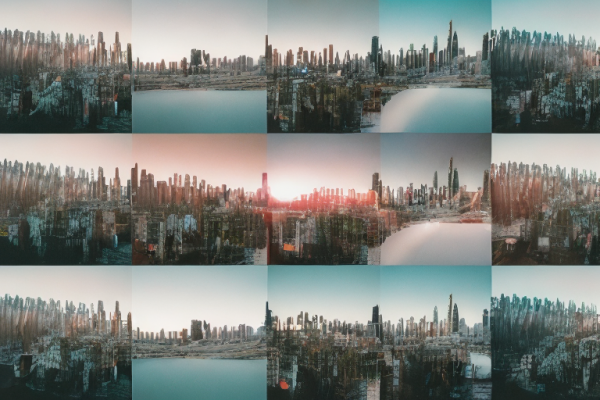작성자 정보
- VR임팩트 작성
- 작성일
컨텐츠 정보
- 4,174 조회
- 목록
본문
PTGui를 사용한 VR 사이버 투어 생성 개요:
PTGui는 고품질 VR 사이버 투어를 만들 수 있는 강력한 도구입니다. 고급 스티치 및 정렬 도구를 사용하여 몰입형 파노라마 이미지와 대화형 가상 투어를 만들 수 있습니다. 다음은 PTGui를 사용하여 VR 사이버 투어를 만드는 데 관련된 몇 가지 주요 단계입니다:
● PTGui를 사용하여 이미지를 가져오고 연결합니다.
● 이미지를 내보내고 VR 사이버 투어에서 사용할 수 있도록 준비합니다.
● Pano2VR 또는 krpano와 같은 VR 저작 도구를 사용하여 가상 투어를 만듭니다.
● VR 투어에 핫스팟, 멀티미디어 요소 및 기타 대화형 기능을 추가합니다.
가상 둘러보기에 연결된 이미지 추가:
VR 사이버 투어를 만들려면 가상 투어에 연결된 이미지를 추가해야 합니다. 여기에는 VR 저작 도구를 사용하여 둘러보기를 만들고 이미지를 추가하는 작업이 포함됩니다. 다음은 가상 투어에 연결된 이미지를 추가하는 데 관련된 몇 가지 주요 단계입니다:
● Pano2VR 또는 krpano와 같은 VR 저작 도구를 사용하여 가상 투어를 만듭니다.
● 연결된 이미지를 VR 저작 도구로 가져옵니다.
● 가상 투어에 이미지를 추가하고 사용자에게 적합한 순서로 정렬합니다.
VR 둘러보기에 대화형 핫스팟 추가:
VR 사이버 투어의 주요 기능 중 하나는 이미지에 대화형 핫스팟을 추가할 수 있는 기능이다. 핫스팟을 사용하면 이미지와 상호 작용하고 장면의 다양한 영역을 탐색할 수 있습니다. 다음은 VR 투어에 대화형 핫스팟을 추가하는 데 관련된 몇 가지 주요 단계입니다:
● Pano2VR 또는 krpano와 같은 VR 저작 도구를 사용하여 가상 투어를 만듭니다.
● 사용자가 장면과 상호 작용할 수 있도록 이미지에 핫스팟을 추가합니다.
● 링크를 열거나 비디오를 재생하거나 기타 대화형 작업을 수행하도록 핫스팟을 구성합니다.
VR 투어에 비디오 및 사운드와 같은 멀티미디어 요소 추가:
더 매력적이고 몰입감 있는 VR 사이버 투어를 만들기 위해 비디오와 사운드와 같은 멀티미디어 요소를 투어에 추가할 수 있습니다. 이를 통해 사용자는 보다 역동적이고 상호작용적인 방식으로 장면을 경험할 수 있다. 다음은 VR 투어에 비디오 및 사운드와 같은 멀티미디어 요소를 추가하는 데 관련된 몇 가지 주요 단계입니다:
● Pano2VR 또는 krpano와 같은 VR 저작 도구를 사용하여 가상 투어를 만듭니다.
● 동영상 및 사운드와 같은 멀티미디어 요소를 투어에 추가하여 보다 역동적인 경험을 만들어 보십시오.
● 특정 시간에 또는 사용자 작업에 응답하여 재생되도록 멀티미디어 요소를 구성합니다.
VR 둘러보기에 메뉴 또는 탐색 추가:
사용자가 VR 사이버 투어를 탐색할 수 있도록 투어에 메뉴나 네비게이션을 추가할 수 있습니다. 이를 통해 사용자는 다른 이미지와 씬(scene)의 영역 사이를 이동할 수 있습니다. 다음은 VR 둘러보기에 메뉴 또는 탐색을 추가하는 데 관련된 몇 가지 주요 단계입니다:
● Pano2VR 또는 krpano와 같은 VR 저작 도구를 사용하여 가상 투어를 만듭니다.
● 둘러보기에 메뉴 또는 탐색을 추가하여 사용자가 장면의 다른 영역 간을 이동할 수 있도록 합니다.
● 둘러보기의 설계 및 레이아웃과 일치하도록 메뉴 또는 네비게이션을 구성합니다.
이러한 단계를 따름으로써, 당신은 당신의 청중들에게 매력적이고 몰입적인 고품질 VR 사이버 투어를 만들 수 있다.

a) 핫스팟 및 멀티미디어 요소 추가
b) 이미지 가져오기 및 연결
c) 메뉴 또는 탐색 추가
d) 위의 모든 것
답변: b) 이미지를 가져오고 연결합니다. PTGui와 함께 VR 사이버 투어를 만드는 첫 단계다.
2. VR 저작 도구란 무엇인가요?
a) 이미지를 함께 연결하는 도구
b) 이미지 내보내기 도구
c) 가상 둘러보기를 만드는 도구
d) 핫스팟을 추가하기 위한 도구
답변: c) 가상 둘러보기를 만드는 도구입니다. VR 저작 도구는 연결된 이미지로 가상 투어를 만드는 데 사용됩니다.
3. VR 사이버 투어의 핫스팟은 무엇인가요?
a) 사용자가 장면의 다양한 영역을 탐색할 수 있는 대화형 요소
b) 사용자가 다른 이미지 사이를 이동할 수 있는 탐색 요소
c) 비디오 및 사운드와 같은 멀티미디어 요소
d) 위의 항목 없음
답변: a) 사용자가 장면의 다양한 영역을 탐색할 수 있는 대화형 요소. 핫스팟은 사용자가 장면의 다른 영역을 클릭하거나 탭하여 탐색할 수 있는 대화형 요소입니다.
4. VR 사이버 투어에 추가할 수 있는 멀티미디어 요소는 무엇입니까?
a) 텍스트 및 이미지
b) 비디오 및 사운드
c) 링크 및 버튼
d) 네비게이션 요소
답: b) 비디오와 소리. VR 사이버 투어에 비디오와 사운드를 추가하여 보다 역동적이고 몰입감 있는 경험을 만들 수 있다.
5. VR 사이버 투어에 메뉴나 내비게이션을 추가하려면 어떻게 해야 하나요?
a) VR 저작 도구를 사용하여 메뉴 또는 탐색 만들기
b) PTGui에서 "제어점 편집기" 사용
c) PTGui 또는 Photoshop에서 "패치" 또는 "클론" 도구 사용
d) PTGui에서 "Assistant" 버튼 사용
답변: a) VR 저작 도구를 사용하여 메뉴 또는 탐색을 만듭니다. VR 저작 도구를 사용하여 VR 사이버 투어에 메뉴나 내비게이션을 추가할 수 있습니다.
6. PTGui에서 연결된 이미지를 내보내는 목적은 무엇입니까?
a) VR 사이버 투어에서 사용할 수 있도록 준비하려면
b) 컴퓨터에 저장하려면
c) 이미지의 백업 복사본을 생성하려면
d) 위의 항목 없음
답변: a) VR 사이버 투어에서 사용할 수 있도록 준비합니다. 연결된 이미지는 PTGui에서 내보내고 VR 사이버 투어에서 사용할 수 있도록 준비해야 한다.
7. VR 사이버 투어에서 이미지에 메타데이터를 추가하는 목적은 무엇입니까?
a) 파노라마에서 보이는 솔기 또는 스티치 오류를 제거하려면
b) 파노라마의 선명도와 품질을 향상시키기 위해
c) 핫스팟, 링크 또는 캡션과 같은 대화형 기능을 추가하려면
d) 위의 항목 없음
답변: c) 핫스팟, 링크 또는 캡션과 같은 대화형 기능을 추가합니다. 메타데이터를 이미지에 추가하여 핫스팟, 링크 또는 캡션과 같은 대화형 기능을 VR 사이버 투어에 추가할 수 있습니다.
8. 다양한 기기와 브라우저에 이미지를 최적화하는 목적은 무엇입니까?
a) 파노라마에서 보이는 솔기 또는 스티치 오류를 제거하려면
b) 파노라마의 선명도와 품질을 향상시키기 위해
c) 다른 장치 및 브라우저와의 호환성을 보장하려면
d) 위의 항목 없음
답변: c) 다양한 장치 및 브라우저와의 호환성을 보장합니다. VR 사이버 투어가 광범위한 사용자들이 접근할 수 있도록 하기 위해서는 이미지가 다양한 기기와 브라우저에 최적화되어야 한다.
9. VR 투어에 핫스팟을 추가하는 목적은 무엇입니까?
A) 멀티미디어 요소를 추가하려면
B) 사용자가 둘러보기를 탐색할 수 있도록 하려면
C) 이미지를 정렬하고 혼합하려면
D) 고품질 파노라마 이미지를 생성하려면
답변: B) 사용자가 둘러보기를 탐색하는 데 도움이 됩니다. 핫스팟을 사용하면 이미지와 상호 작용하고 장면의 다양한 영역을 탐색할 수 있습니다.
10. VR 저작 도구의 기능은 무엇입니까?
A) 이미지를 가져오고 함께 연결하려면
B) VR 둘러보기에서 사용할 이미지를 내보내려면
C) 파노라마 이미지를 만들고 편집하려면
D) VR 둘러보기에 대화형 기능을 만들고 추가하려면
답변: D) VR 투어에 대화형 기능을 생성하고 추가합니다. VR 저작 도구를 사용하면 가상 투어를 만들고 이미지, 핫스팟, 멀티미디어 요소 및 기타 대화형 기능을 추가할 수 있습니다.